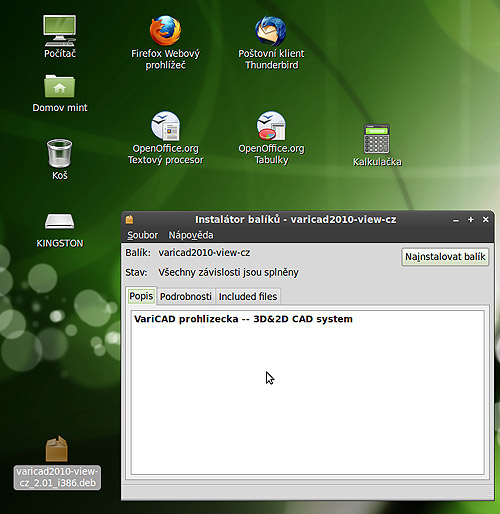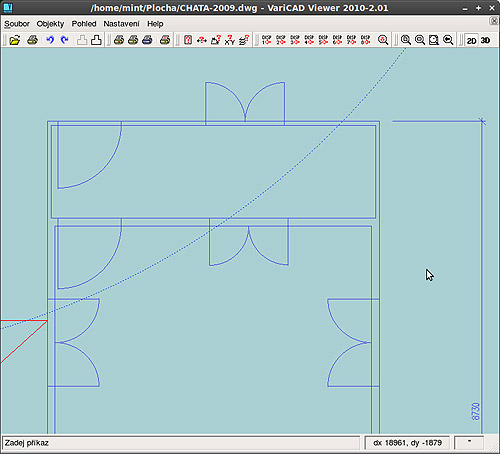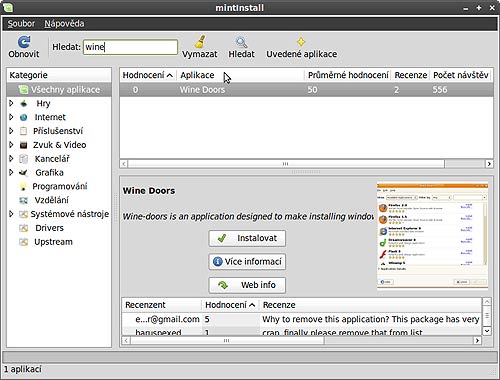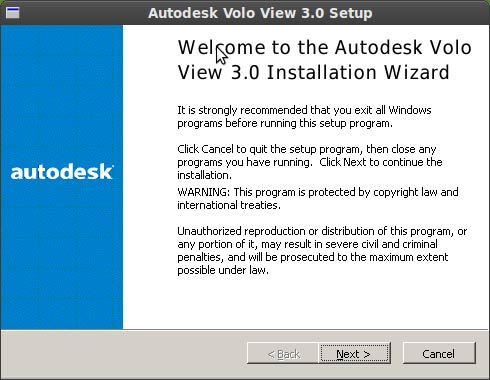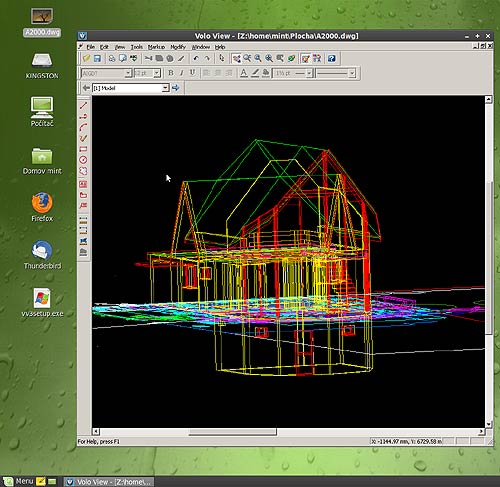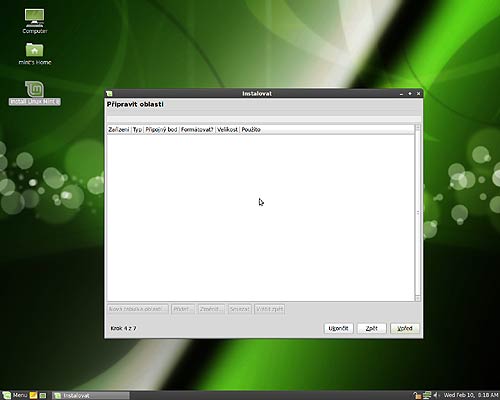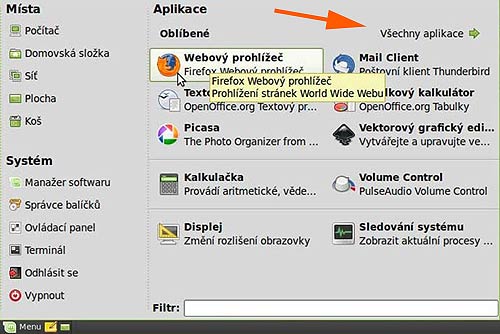Jak snadno převést poštu a veškeré nastavení účtu včetně doplňků z Thunderbird pod Windows do Thunderbird pod Linuxem.
Průvodce zde: Převod profilů Mozilla z MS Windows do Linuxu
Stačí nainstalovat aplikaci a překopírovat profil.
Zde jsou standardní cesty k profilu:
Windows XP:
%AppData%\Thunderbird\Profiles\
Linux (domovský adresář, skrytá složka):
~/.thunderbird/
Obdobně platí i pro Firefox.